چرا زیرنویس های SRT به صورت ناخوانا نمایش داده می شوند؟
آیا تا بحال برای شما پیش آمده که زیرنویس های فیلم های DivX که دارای پسوند SRT هستند به صورت ناخوانا و به عبارت عامیانه تر خرچنگ-قورباغه نمایش داده شود؟ اما در عین های زیرنویس هایی با پسوند sub/idx به صورت درست نمایش داده شوند؟
در این مقاله می آموزید که چگونه مشکل نمایش زیرنویس های SRT در ویندوز را حل نمایید.
ابتدا به بررسی انواع زیرنویس ها می پردازم. زیرنویس ها با پسوندهای مختلفی ساخته می شوند اما 2 نوع آن مرسوم تر و محبوب تر هستند. فرمت Srt و فرمت Sub/IDX ؛ که بحث ما نیز در رابطه با همین دو نوع می باشد.
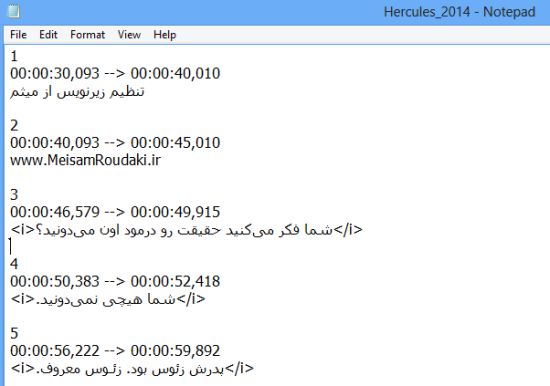
زیرنویس های SRT: معمول ترین نوع فایل های زیرنویس هستند که به صورت یک فایل متنی با پسوند Srt یا TXT عرضه می شوند و تمامی زیرنویس های دیگر تبدیل شده ی این نوع زیرنویس هستند. از ویژگی های زیرنویس های SRT می توان به موارد زیر اشاره نمود:
– حجم کم فایل زیرنویس
– قابلیت ویرایش متن و زمان بندی زیرنویس ها توسط برنامه Subtitle WorkShop
– قابلیت ترجمه به زبان دیگر
– تعیین نوع فونت، رنگ و سایز هنگام نمایش بر روی فیلم
– قابل نمایش در اکثر دی وی دی پلیر های خانگی که زبان فارسی را پشتیبانی می کنند.
– قابلیت تبدیل به انواع فایل های زیرنویس دیگر
زیرنویس های Sub/Idx: نوع دیگر فایل های زیرنویس فایل های Sub/Idx هستند که از فایل های SRT ساخته می شوند و شامل 2 فایل با پسوند های Sub و IDX هستند که در آنها متنی وجود ندارد بلکه زیرنویس ها به صورت عکس در آمده اند و در این فرمت ذخیره شده اند.
این نوع از زیرنویس ها به هیچ وجه از نظر تغییر فونت و رنگ و سایز قابل ویرایش نیستند و فقط زمان بندی آنها قابل ویرایش است. از ویژگی های آن می توان به موارد زیر اشاره نمود:
– حجم بالاتر نسبت به فایل های SRT
– عدم امکان تغییر در متن، رنگ و فونت زیرنویس
– قابلیت تغییر زمان بندی (به سختی!)
– سازگاری بهتر با پلیرهای خانگی
– عدم مشکل نمایش به صورت خرچنگ قورباغه
– عدم قابلیت تبدیل به فرمت های دیگر از جمله SRT (فقط زبان فارسی این مشکل را دارد و بقیه زبان ها به صورت OCR قابل تبدیل هستند)
برای نمایش زیرنویس ها بر روی فیلم های DivX نیز بهتر است از برنامه JetAudio 8 و یا K-Lite Codec Pack استفاده نمایید.
نحوه رفع مشکل ِ نمایش زیرنویس های SRT در ویندوز
مشکل خیلی ساده است! چون این زیرنویس ها به صورت متون فارسی هستند پس برای نمایش آنها نیز باید زبان پیش فرض ویندوز شما فارسی باشد.
برای این منظور باید وارد Control Panel ویندوز بشوید.
از قسمت Date, Time, Language, and Regional Options گزینه Regional and Language Options را انتخاب نمایید.
در پنجره باز شده از تب Language گزینه Install File for Complex … را تیک بزنید و سپس به تب Advanced بروید.
از کشوی باز شو زبان Farsi را انتخاب نمایید و بر روی OK کلیک کنید.
پس از اتمام نصب زبان فارسی ویندوز خود را ریست کنید.
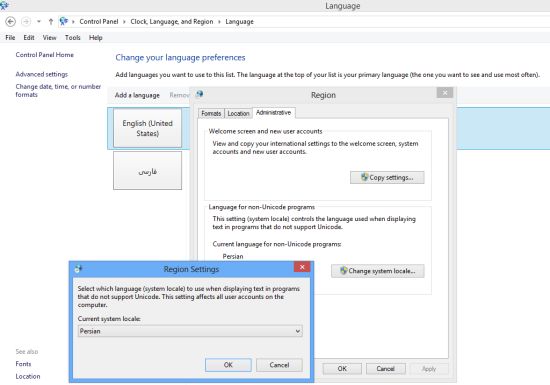
اگر زبان فارسی بر روی سیستم شما نصب نباشد حتما باید سی دی ویندوز را درون درایو قرار دهید تا فایل های مورد نظر از روی سی دی کپی شوند.
برای حل مشکل در ویندوز سون و ویستا به ترتیب زیر عمل کنید:
ابتدا از control panel قسمت Region and Language را باز کنید و قسمت Formats را بر روی پرشین تنظیم کنید.
در تب Location هم Iran را انتخاب نمایید.
سپس به تب Administrative رفته و بر روی change system locate کلیک کنید.
از لیست Persian را انتخاب نمایید.
سیستم را ریست نمایید.
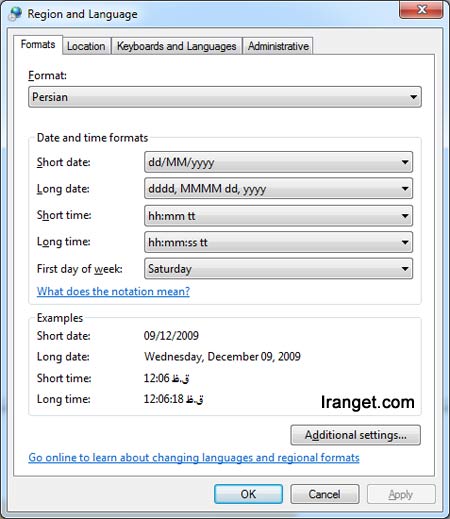
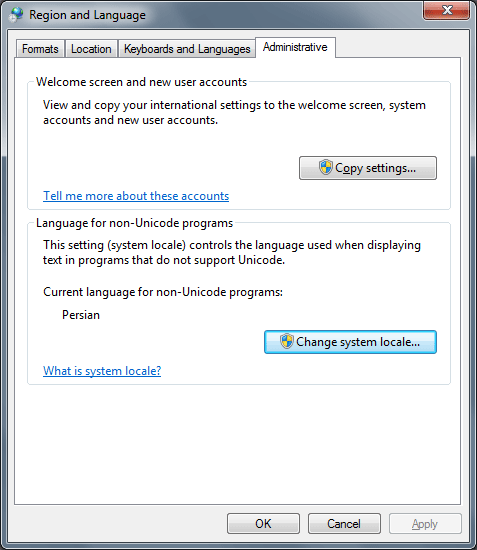

برای حل مشکل در ویندوز 8 به ترتیب زیر عمل کنید:
ابتدا از Control Panel قسمت Clock, Language, and Region را باز کنید.
از بین گزینه هایی که در این صفحه هستند؛ به قسمت Language بروید.
از ستون سمت چپ گزینه سوم یعنی Change Date, Time, Or Number Formats را انتخاب کنید.
به تب Location رفته و Iran را انتخاب کنید.
سپس به تب Administrative رفته و بر روی Change System Locale کلیک کنید.
از لیست زبان ها Persian را انتخاب نمایید.
در پایان سیستم تان را ری استارت نمایید.
اگر مشکل حل نشد اقدامات زیر را انجام دهید:
فایل زیرنویس را با برنامه Notepad باز کنید. سپس از منوی File گزینه save as را انتخاب کنید.
قسمت Encoding را بر روی ANSI قرار دهید و فایل را ذخیره نمایید.
در پایان پسوند فایل را به SRT تغییر دهید.


بسیار عالی
عالی … ممنون
خیلی ممنون. مشکلم برطرف شد
خیلی ممنون واقغا مفید بود
عاشقتونم srtوااااااااااارررررر
♥♥♥♥♥
مرسی واقعا کارت درسته لایک داشتی با این راهنماییت